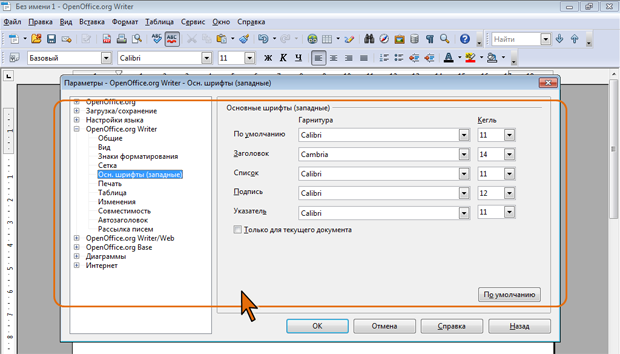Оформление текста: работа со шрифтом
Изменение регистра текста
Если текст уже введен, можно изменить его регистр: например, строчные буквы преобразовать в прописные или наоборот.
Для этого используют команды подчиненного меню Регистр (рис. 6.3).
Существует возможность не только изменения, но и фиксации выбранного регистра.
Для этого следует во вкладке Эффекты шрифта (рис. 6.23) выбрать требуемый параметр в раскрывающемся списке Эффекты.
Параметры Прописные и Строчные превращают все буквы в прописные или строчные, соответственно.
При выборе параметра Титульный первая буква каждого слова заменяется на прописную.
Параметр Капитель заменяет строчные буквы прописными, но несколько меньшего размера, чем обычные прописные буквы. Используют этот эффект, например, для заголовков.
После выбора параметра в данном фрагменте текста будет невозможно изменить регистр. Например, если установлен параметр Строчные, то прописную букву будет невозможно ввести с клавиатуры, или изменить регистр с использованием подчиненного меню Регистр.
Шрифтовые эффекты для электронных документов
В документах, представляемых в электронном виде, для привлечения внимания к какому-либо фрагменту можно использовать эффект мигания, который устанавливается соответствующим флажком во вкладке Эффекты шрифта (рис. 6.24). При назначении этого эффекта текст периодически будет появляться и исчезать на экране. Частоту мигания изменить невозможно. На печать документа этот эффект никак не влияет.
Можно сделать так, чтобы какой-либо текст был невидимым на экране. Для этого следует установить флажок Скрытый во вкладке Эффекты шрифта (рис. 6.24).
Чтобы просмотреть скрытый текст, надо в панели инструментов Стандартная нажать кнопку Непечатаемые символы. Скрытый текст будет отображен с подчеркиванием точечным пунктиром (рис. 6.25). При этом все параметры оформления будут отображены.
Скрытый текст может быть напечатан при соответствующих настройках параметров печати документа.
Изменение шрифта, принятого по умолчанию
По умолчанию в OpenOffice.org Writer принят шрифт Times New Roman размером 12 пт. Можно выбрать другой шрифт. Следует отметить, что при этом могут измениться и параметры шрифта текста, уже имеющегося в документах.
- В меню Сервис выберите команду Параметры.
- На странице OpenOffice.org Writer/Осн. шрифты (западные) выберите требуемые шрифты и их размеры (рис. 6.26).
- При желании изменить параметры шрифта, приятого по умолчанию, можно не для всего OpenOffice.org Writer, а только для текущего документа, установив для этого соответствующий флажок.
- Для подтверждения выбранных параметров нажмите кнопку ОК.
- Для восстановления параметров шрифта, принятых в OpenOffice.org Writer по умолчанию, в меню Сервис следует выбрать команду Параметры, на странице OpenOffice.org Writer/Осн. шрифты (западные) (см. рис. 6.26) нажать кнопку По умолчанию, а затем кнопку ОК.